リッチメニューの作成が時短できるようになりました【優先度づけ・コピー機能】
目次
機能概要
1.優先度
2.コピー
利用イメージ
1.優先度がつけられる
2.コピーができる
設定方法
1.優先度
2.コピー
機能概要
今回の新機能では、リッチメニューの表示条件が被るセグメントのユーザーに、どちらの リッチメニューを優先度をつけて表示する【優先度】の追加と、 既存のリッチメニューを複製できる【コピー】機能が利用できるようになりました。
優先度
既存の機能として、 ユーザが所属しているセグメントにあわせたリッチメニューの表示ができます。 ですが、 ユーザが複数の表示グループに所属する際には、 複数枚のメニューではなく、 1枚のリッチメニューのみ表示されるため、最新で作成したメニューのみが表示される仕様でした。 今回優先度の設定が追加されたことで管理しやすくなりました。
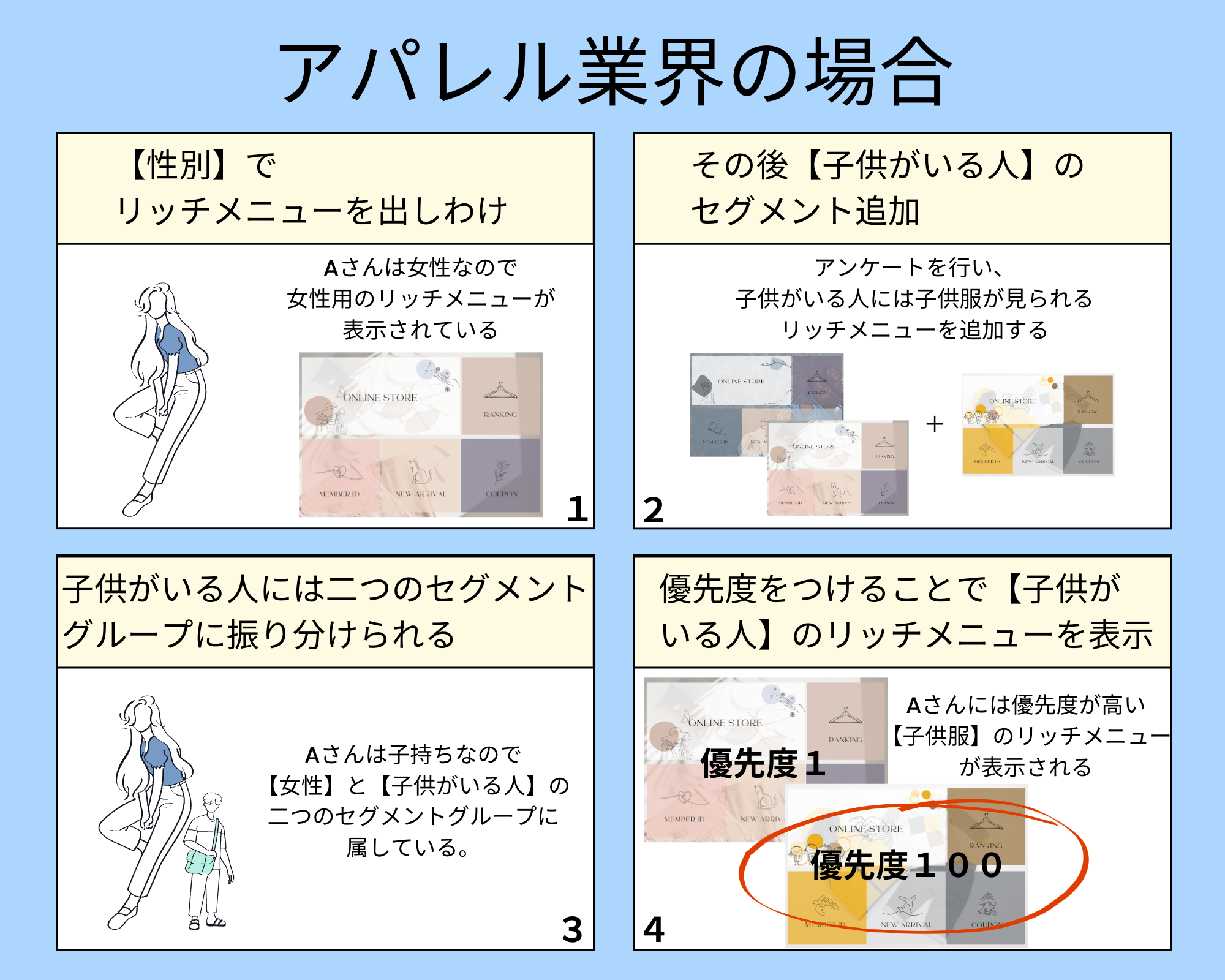
コピー
今までは、一部しか変更する必要がなくても新たにリッチメニューを作成する必要がありました。 ですがコピーが追加されたことにより工数が削減でき、時短できるようになりました。
利用イメージ
優先度がつけられる
管理者が、表示させたいリッチメニューの優先度を数字で設定できます。 優先度の高いメニューでは数字を大きく設定して、 優先度の低いメニューでは数字を小さく設定します。 優先度の数字は1〜100まで設定できます。 (1が優先度低くて、100が一番高いです。) 詳しく知りたい方はこちら
コピーができる
作成済みのリッチメニューのコピーができます。 キャンペーンなどで一部だけバナーを変更する際、既存のリッチメニューをコピーし、 画像をアップロード、対象のボタンだけ修正すれば完了します。 他にも、バックアップ目的としてコピーを活用するなど使い方は様々です。
設定方法
優先度
設定方法は「こちら」をご覧ください。
コピー
1.複製したいリッチメニュー名にカーソルを合わせる
2.複製マークをタップ
3.リッチメニュー名を指定
4.保存
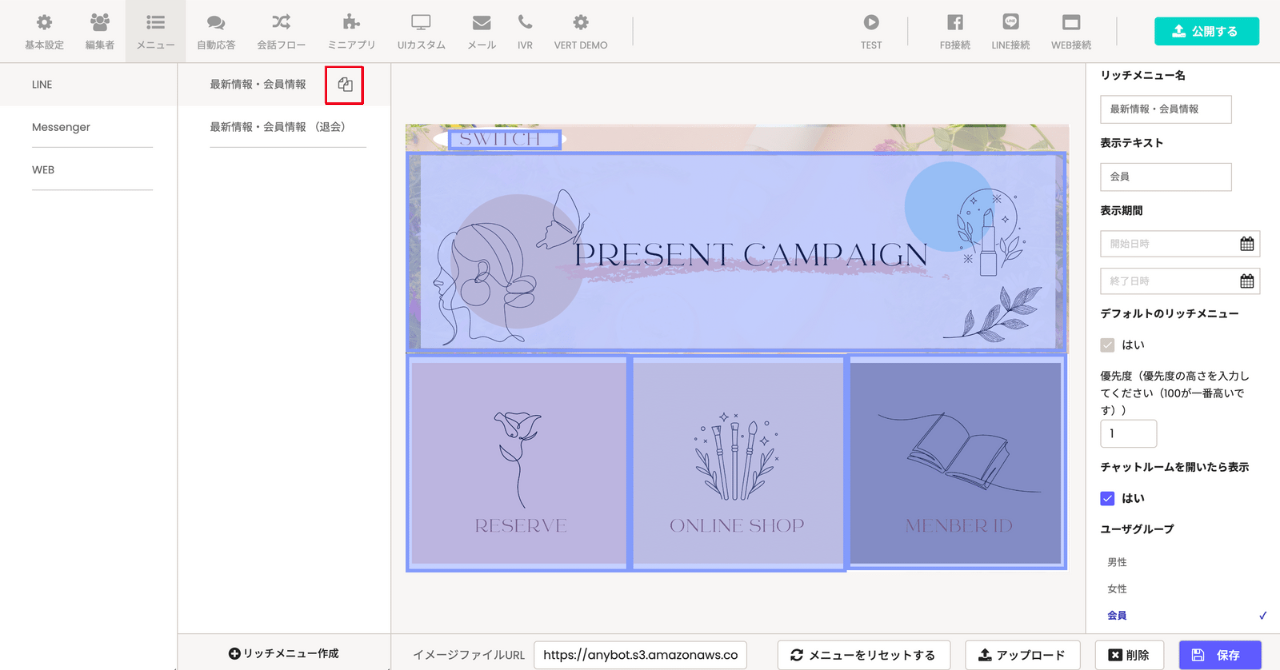
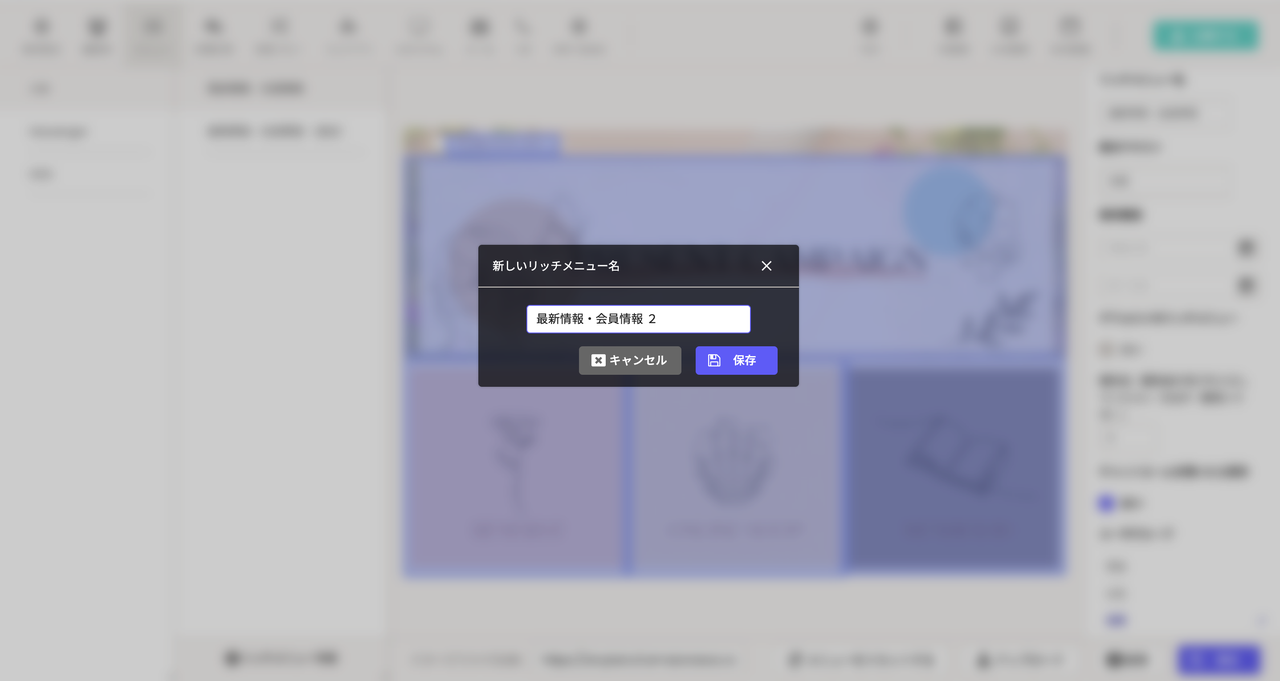

Try anybot now
82M people use LINE for 1 hour/day
It's time to engage them where they spend the most of their digital freetime.